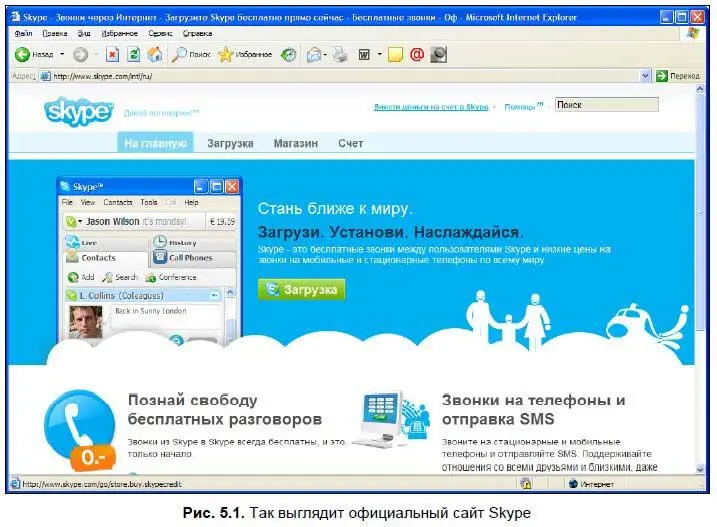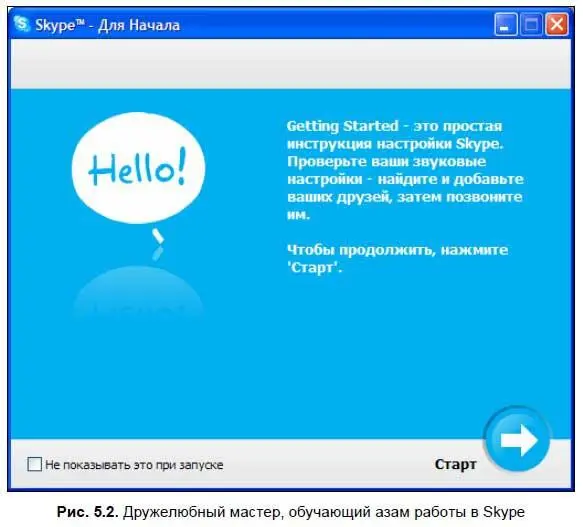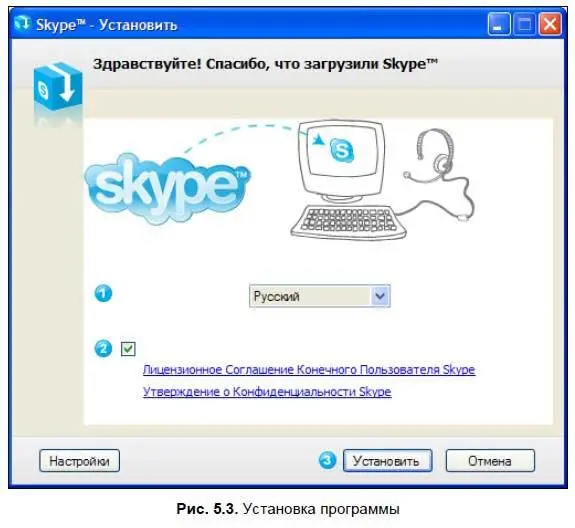♦ В Skype вы можете создать себе имидж и периодически его менять, используя аватары (картинки) Klonie. Вы можете изменить надпись, которая находится рядом с вашей картинкой, чтобы выразить настроение или заставить друзей улыбнуться.
♦ Для того чтобы найти человека в системе Skype, не нужно знать IP-адрес его компьютера, тем более что не каждый компьютер имеет свой постоянный IP-адрес (чаще всего он назначается динамически, т. е. при каждом новом подключении к Интернету получает новое значение). Я вам больше скажу — если ваш друг только что подключился к Skype, и вы не знаете его Skype-имени, то найти его можно, зная почтовый адрес, который он указал при регистрации. Для этого в Skype имеется своя поисковая система, она быстро отыщет нужного абонента по его полному имени, Skype-имени или названию почтового ящика. Если ваш друг сейчас находится в Skype, то вы тут же можете к нему подключиться и начать разговор.
♦ Несмотря на то, что в Skype имеется своя центральная база данных, в которой хранится информация обо всех зарегистрированных пользователях, Skype не является централизованной системой общения. Это значит, что после того как вы подключились друг к другу, данные будут передаваться только между вашими компьютерами, т. е. от точки к точке. Это обеспечивает высокую скорость связи. Все передаваемые данные (речь и текстовые сообщения) непременно будут шифроваться перед отправкой в сеть, что обеспечит конфиденциальность разговора. Разработчики Skype уверяют, что никто не сможет подслушать ваш разговор!
Где взять и как установить программу
Программа Skype поставляется совершенно бесплатно. Вы просто заходите на страничку и скачиваете дистрибутив себе на компьютер. Адрес официального сайта, откуда можно скачать программу, — http://www.skype.com/go/download. Однако, думаю, что вас больше заинтересует русская версия Skype, которая находится по адресу http://www.skype.com/intl/ru/download/skype/windows. В Интернете доступна подробная справочная информация о том, как пользоваться программой. Часть этой информации идет на русском языке, однако многие тонкости, к сожалению, пока еще не переведены с английского и публикуются на зарубежных сайтах, к которым ведут ссылки с русского портала Skype (рис. 5.1).
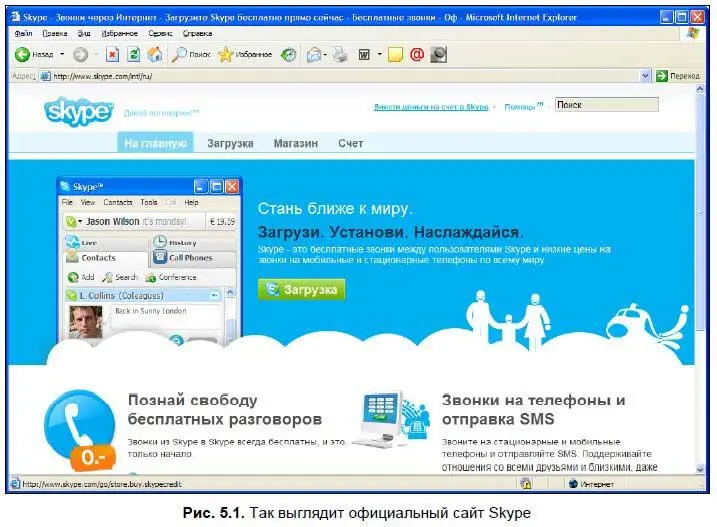
Думаю, не переведены они будут еще очень долго, поскольку, для того чтобы перевести их на огромное число языков, на которые локализован интерфейс программы, придется сильно постараться! Однако в этом нет большой необходимости, ведь интерфейс программы интуитивно понятен, и даже при запуске автоматически появляется мастер, который быстро обучит вас азам работы в Skype (рис. 5.2).
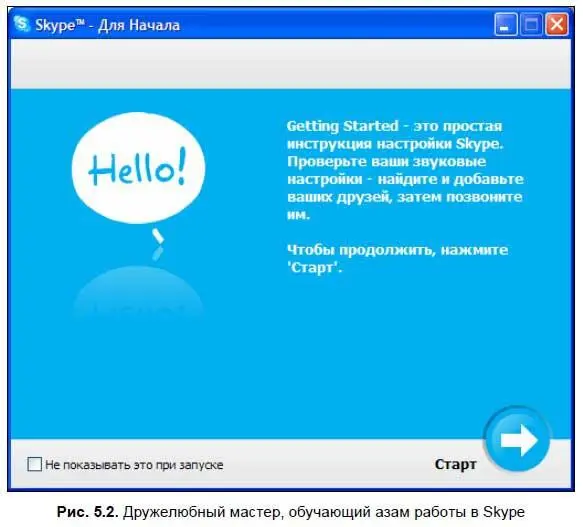
Размер дистрибутива на сегодняшний день составляет чуть больше двадцати мегабайт. Поскольку программа постоянно улучшается, то число это может со временем подрасти. Поэтому искренне сочувствую тем, у кого низкоскоростной Интернет, — скачать программу в этом случае будет не легко. Однако поверьте, Skype того стоит! Потратьте один раз время и средства для того, чтобы его скачать (если, конечно, у вас нет возможности взять Skype у друзей, живущих по соседству), а потом пользуйтесь им на здоровье и экономьте значительные средства на междугородних и международных разговорах.
Теперь о том, как установить. Установка Skype проста и ничем особенным не отличается от установки любой другой программы. Если хотя бы один раз в жизни вы сами устанавливали программу, а я в этом нисколько не сомневаюсь, то со Skype справитесь на «ура». Сначала вам предложат выбрать язык установки, он же будет использоваться и при дальнейшей работе с программой, хотя его потом можно изменить. Придется принять лицензионное соглашение и утверждение о конфиденциальности Skype, без этого продвинуться дальше просто невозможно (рис. 5.3).
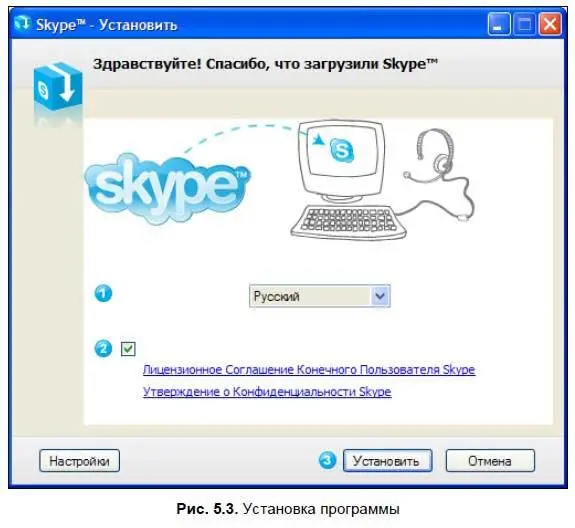
С дистрибутивом Skype поставляется панель инструментов Google для проводника Internet Explorer. Это довольно удобная штучка, которая позволит вам:
♦ блокировать навязчивые всплывающие окна;
♦ делать закладки на Web-страницах;
♦ пользоваться подсказками при вводе слов в строку поиска.
Читать дальше
Конец ознакомительного отрывка
Купить книгу